Zjistěte, jak zabezpečit soubory PDF pomocí hesel, abyste ochránili citlivá data z pracovních i soukromých zdrojů.
Kyberzločinci neustále hledají nové metody, jak oklamat firmy i jednotlivce získáváním neoprávněného přístupu k jejich důvěrným informacím a jejich následným zneužitím pro finanční obohacení.
Podle statistik společnosti Statista bylo ve třetím čtvrtletí roku 2022 zaznamenáno po celém světě 15 milionů případů úniku dat. V porovnání s druhým čtvrtletím téhož roku se jedná o markantní nárůst o 167 %.
Značná část těchto masivních úniků dat pramení z nezabezpečených dokumentů PDF. Hlavním důvodem je, že firmy a soukromé osoby často váhají chránit své PDF soubory heslem, nebo nevědí, jak na to.
Pokud máte obavy o ochranu vašich firemních nebo osobních údajů uložených v souborech PDF a hledáte řešení, jste na správném místě! Čtěte dále a dozvíte se o potenciálních zranitelnostech dokumentů PDF, o situacích, kdy je ochrana heslem nejvíce užitečná, a o nástrojích, které vám s tím pomohou.
Rizika nezabezpečených firemních dokumentů
Pokud pro firemní účely používáte nechráněné soubory PDF, měli byste okamžitě přestat rozesílat profesionální dokumenty PDF mezi zákazníky, klienty a zaměstnance. Nechráněný firemní soubor PDF může kdokoli otevřít a použít jeho obsah způsobem, se kterým nemusíte souhlasit.
Hackeři se nedostávají k vašim citlivým firemním datům vždy přímo z vaší společnosti. Může se stát, že třetí strany, se kterými jste sdíleli firemní soubory PDF, se stanou obětí kybernetického útoku, který se následně dotkne i vaší organizace.
Firemní dokumenty PDF často obsahují citlivé a cenné informace, které mohou hackeři využít k proniknutí do serverů vaší organizace.
Například nechráněné PDF dokumenty obíhají mezi klienty, zákazníky a dodavateli. Hackeři mohou cílit na e-maily nebo cloudová úložiště jednotlivců, kteří uložili váš firemní PDF dokument, a získat k nim přístup.
Díky neomezenému přístupu získá útočník přehled o tom, jak formátujete své obchodní dokumenty. Poté může vytvořit falešný dokument, vložit do PDF škodlivý spustitelný soubor (.exe) a zaslat jej zpět do vaší společnosti, přičemž bude imitovat odpověď od klienta.
Pokud váš zaměstnanec nemá dostatečné znalosti v oblasti kybernetické bezpečnosti, nemusí rozpoznat podezřelý dokument a otevřít jej i se spuštěním škodlivého souboru. Tím se může do serveru vaší organizace nainstalovat ransomware a vaše obchodní data se dostanou do rukou útočníka.
Jak pomáhá ochrana PDF heslem?
#1. Prevence neoprávněného kopírování
Kdokoli nezná heslo k otevření souboru PDF, nemá k němu přístup. Tímto způsobem chráníte své citlivé informace před nežádoucím kopírováním a vkládáním.
Pokud sdílíte soubor PDF chráněný heslem s klientem, dodavatelem nebo zaměstnancem, víte, že mu můžete důvěřovat. Pokud dojde k porušení zásad ochrany osobních údajů, bude snadnější dohledat, kdo byl původcem úniku, protože víte, komu všemu jste soubor PDF poskytli.
#2. Zastavení neoprávněného přístupu k citlivým datům
Pokud uložíte nechráněné soubory PDF na firemní server a zaměstnanec k nim získá přístup bez nutnosti je předem prohlédnout, můžete se dostat do potíží. Nebo jiná situace, kdy vaši klienti neúmyslně přepošlou váš soubor PDF třetí straně, kterou jste k tomu neoprávnili.
V takových situacích vás ochrana heslem v PDF dokumentech může ochránit před únikem dat.
#3. Ochrana tisku
Vzhledem k tomu, že PDF soubory zachovávají integritu dat a formátování, většina lidí dává přednost tisku právě z PDF. To ovšem zvyšuje riziko veřejné distribuce po vytištění bez vašeho souhlasu.
Nastavení hesla pro PDF soubor tedy nejen zabrání ostatním v jeho kopírování, ale také jim zabrání v tisku dokumentu. Mnoho aplikací nabízí možnost zcela zakázat funkci tisku u daného PDF souboru.
Pokud chcete chránit své dokumenty PDF před neoprávněným přístupem, použijte k tomu ochranu heslem.
#4. Ochrana před neoprávněnými změnami dat
PDF soubory nabízí vysokou integritu obsahu, což znamená, že data v nich obsažená zůstávají přesná a nezměněná. Pro zachování konzistence a platnosti dokumentu je však nutné ho uzamknout silným heslem. To je obzvláště důležité v případě, že do dokumentu vkládáte komentáře a podpisy.
Rozesílání PDF souborů, které obsahují vyplnitelná pole bez ochrany heslem, je velký problém. Ochrana proti úpravám u těchto dokumentů zabrání uživatelům v neúmyslných nebo úmyslných změnách při práci s nimi.
#5. Poskytování přístupu na základě rolí
Mnoho společností umožňuje zaměstnancům prohledávat cloudové úložiště a vyhledávat potřebné soubory. Některé citlivé interní dokumenty však mohou být uloženy ve sdíleném archivu. Firmy musí takové soubory chránit před nepovolanými osobami, i když jsou součástí organizace.
Přístup k PDF souborům pomocí hesla není jen o ochraně zvenčí. I interní síť se může stát terčem útoku, kdy útočníci budou chtít ukrást dokumenty. Hesla jsou v takové situaci účinným nástrojem pro kontrolu přístupu k vašim důležitým datům.
#6. Zamezení náhledu soukromých dokumentů

PDF soubory chráněné heslem zamezují lidem v náhledu jejich obsahu. Může se zdát, že to není zásadní důvod, proč používat hesla, ale v určitých situacích může náhled způsobit nemalé osobní i firemní problémy.
Máte například PDF soubory s kritickými daty na sdíleném počítači nebo cloudové platformě. Pokud kolega, který k zobrazení dat nemá oprávnění, zobrazí náhled obsahu souboru, může to vést k nepředvídaným problémům.
#7. Zajištění souladu s průmyslovými standardy
Většina odvětví, která pracují s uživatelskými daty, musí dodržovat různé zákony a nařízení. Existují vládní nařízení, zákony a průmyslové standardy, které zajišťují ochranu citlivých dokumentů před neoprávněným nebo veřejným přístupem.
V medicíně HIPAA reguluje způsob, jakým zdravotnické organizace nakládají se zdravotními záznamy pacientů. Právní průmysl je dalším odvětvím, kde je potřeba chránit důvěrnost klientů.
Společnosti působící v Evropě musí dodržovat pravidla GDPR. Použitím ochrany heslem mohou organizace zajistit maximální soulad se všemi průmyslovými předpisy.
#8. Zamezení nechtěnému sdílení
I když jsou PDF soubory populární díky možnosti sdílení, stejná funkce vám může uškodit, pokud nechcete, aby váš PDF soubor sdílel kdokoli další. Sdílení PDF souboru s někým znamená, že ho může sdílet s více lidmi. Tomu však můžete předejít zabezpečením souboru heslem.
Mnoho aplikací a platforem umožňuje zabránit dalšímu sdílení PDF souboru omezením počtu zařízení, na kterých může uživatel soubor otevřít. Můžete také nastavit datum vypršení platnosti. Poté již lidé nemohou soubor otevřít nebo sdílet.
#9. Zamezení ukládání do mezipaměti webového prohlížeče
Dalším důvodem, proč chránit PDF soubor heslem, je zakázání lokálního ukládání do mezipaměti. Když někdo zobrazí nebo upraví PDF soubor pomocí webového prohlížeče, může si nevědomky uložit kopii dokumentu do svého zařízení.
Webové stránky se většinou ukládají do mezipaměti na pevný disk uživatele, aby se k nim dalo později přistupovat offline. Ochrana PDF souboru heslem tomu zabrání a váš dokument tak bude v bezpečí.
#10. Ochrana před pirátstvím a ochrana duševního vlastnictví
PDF soubory jsou ideálním a jedinečným formátem pro distribuci elektronických publikací předplatitelům. Z tohoto důvodu byste měli přijmout nezbytná opatření, abyste zabránili neoprávněné produkci souborů z distribuované kopie.
Ochrana heslem se osvědčila u malých publikací a neformálního obsahu. Pokud vaše společnost distribuuje odborné studie, průmyslové zprávy nebo případové studie v PDF formátu, heslo může ochránit vaše duševní vlastnictví před plagiátorstvím.
Kreativní firmy, jako je vydavatelský a filmový průmysl, musí chránit své nepublikované rukopisy a scénáře před pirátstvím a únikem informací.
Jak ochránit PDF soubor heslem
Nejpohodlnější a cenově dostupný způsob, jak ochránit PDF soubory pro firemní i osobní použití, je pomocí aplikace Adobe Acrobat Reader. Postup v aplikaci Adobe Acrobat Reader:
- Otevřete v aplikaci Adobe Acrobat Reader PDF dokument, který chcete chránit heslem.
- Na postranním panelu Všechny nástroje vyberte Zobrazit všechny nástroje.
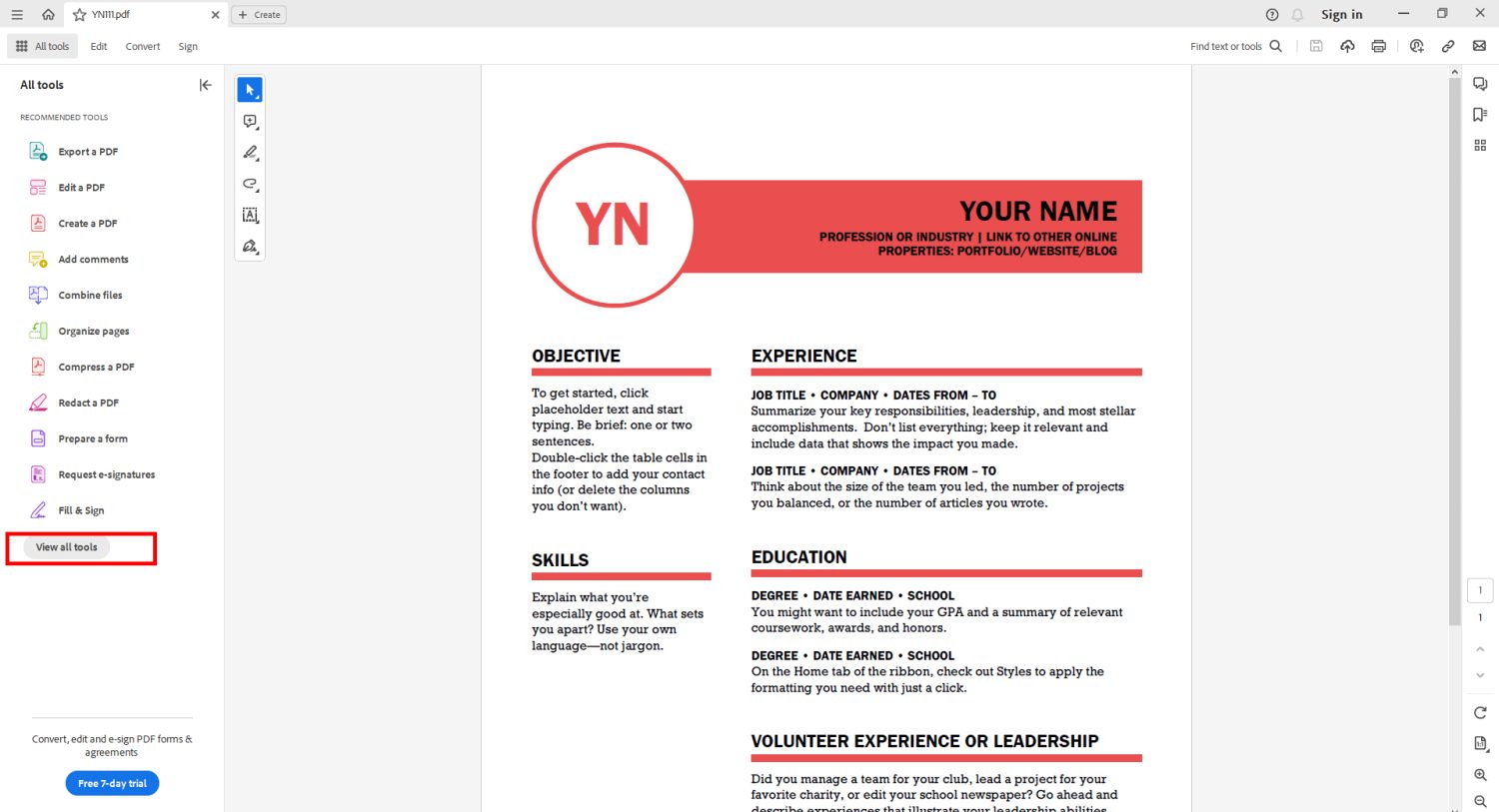
- Otevře se nabídka všech dostupných nástrojů. Zvolte Chránit PDF. Tato funkce je aktuálně dostupná pouze v licencované verzi Adobe Acrobat Reader.
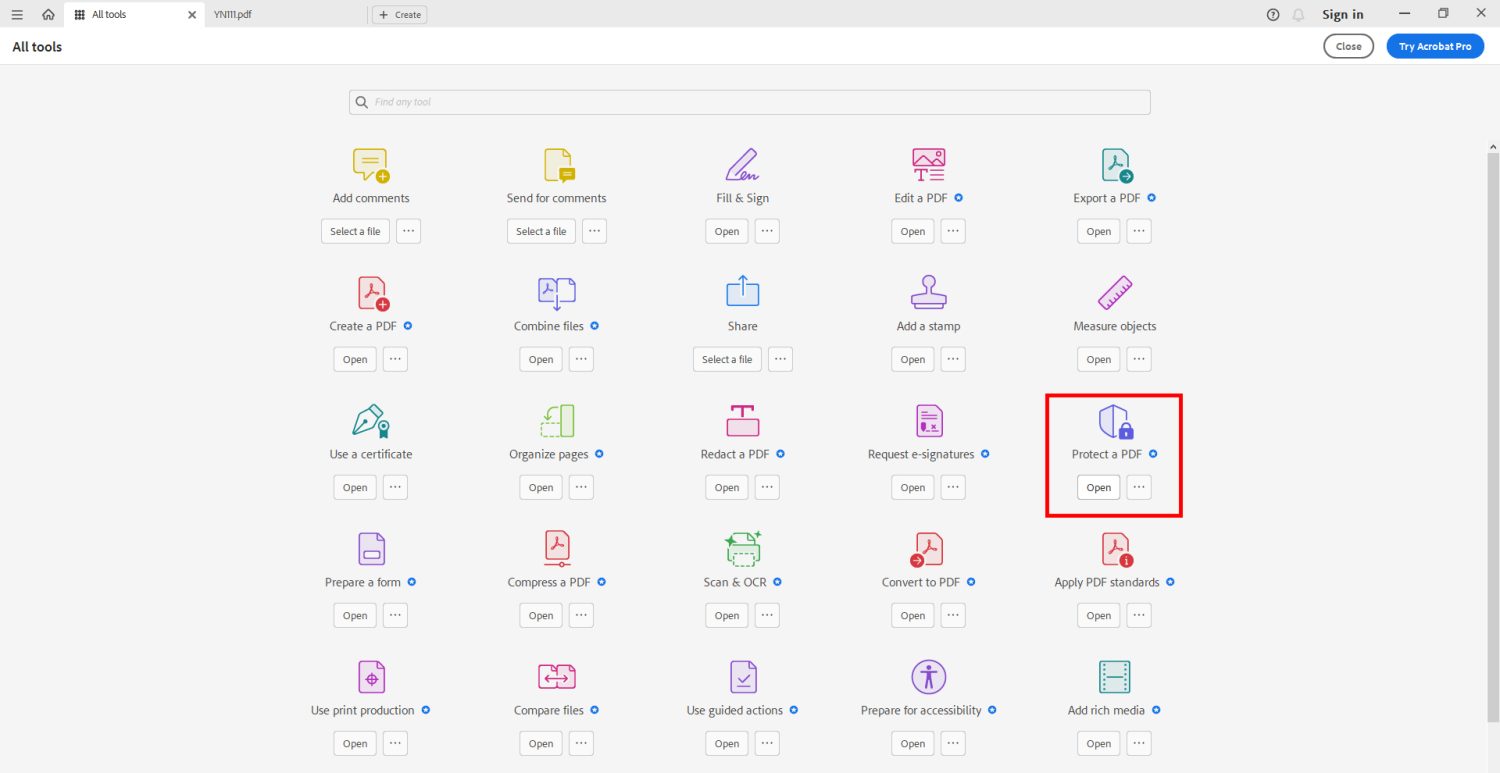
- V nabídce Chránit PDF vyberte Chránit pomocí hesla.
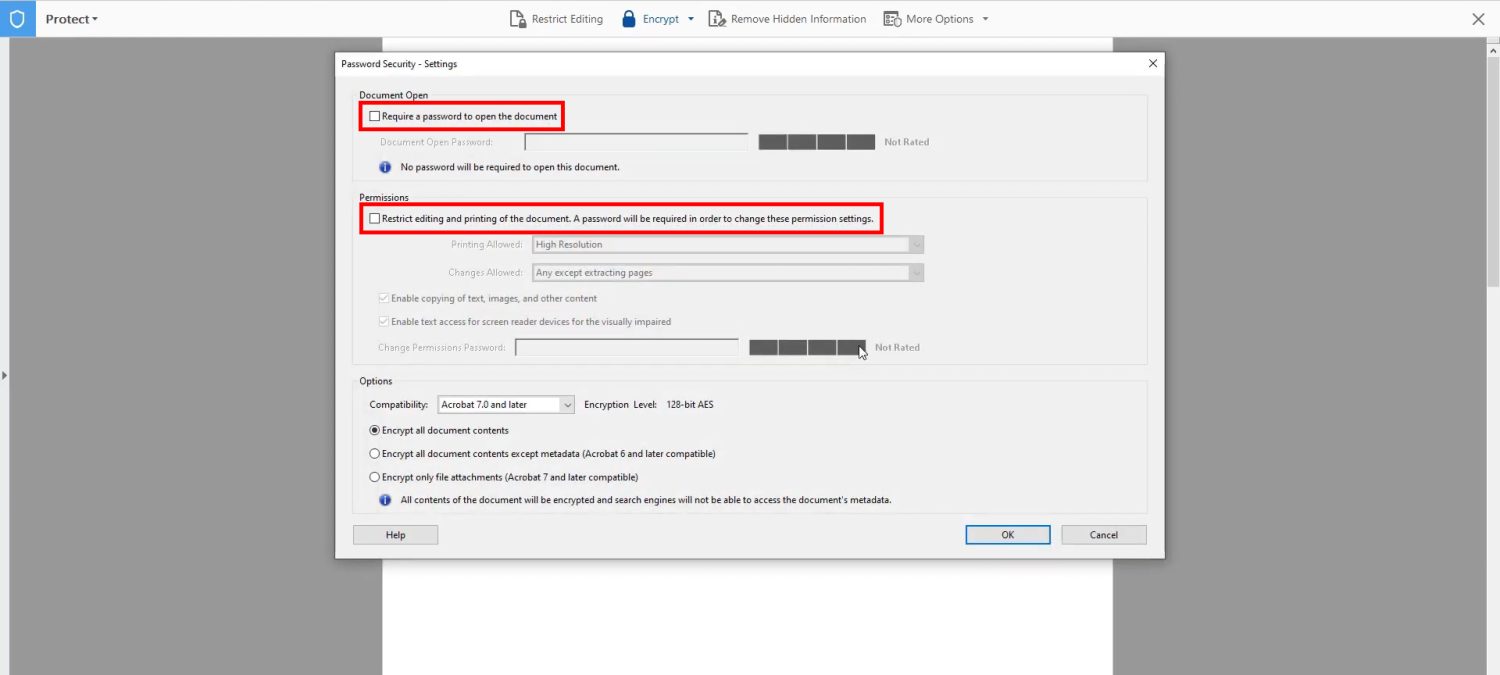
- Zadejte nové heslo a ověřte ho opětovným zadáním.
- Kliknutím na OK ochráníte soubor PDF heslem.
Můžete také nastavit heslo pro oprávnění, které umožní přístup k PDF dokumentům na základě rolí. Například zaměstnanec, který má přístup pouze s heslem pro otevření PDF, nemůže PDF kopírovat, upravovat ani mazat.
Naopak, pokud sdílíte heslo pro oprávnění se zaměstnancem, může v PDF souboru provádět různé změny.
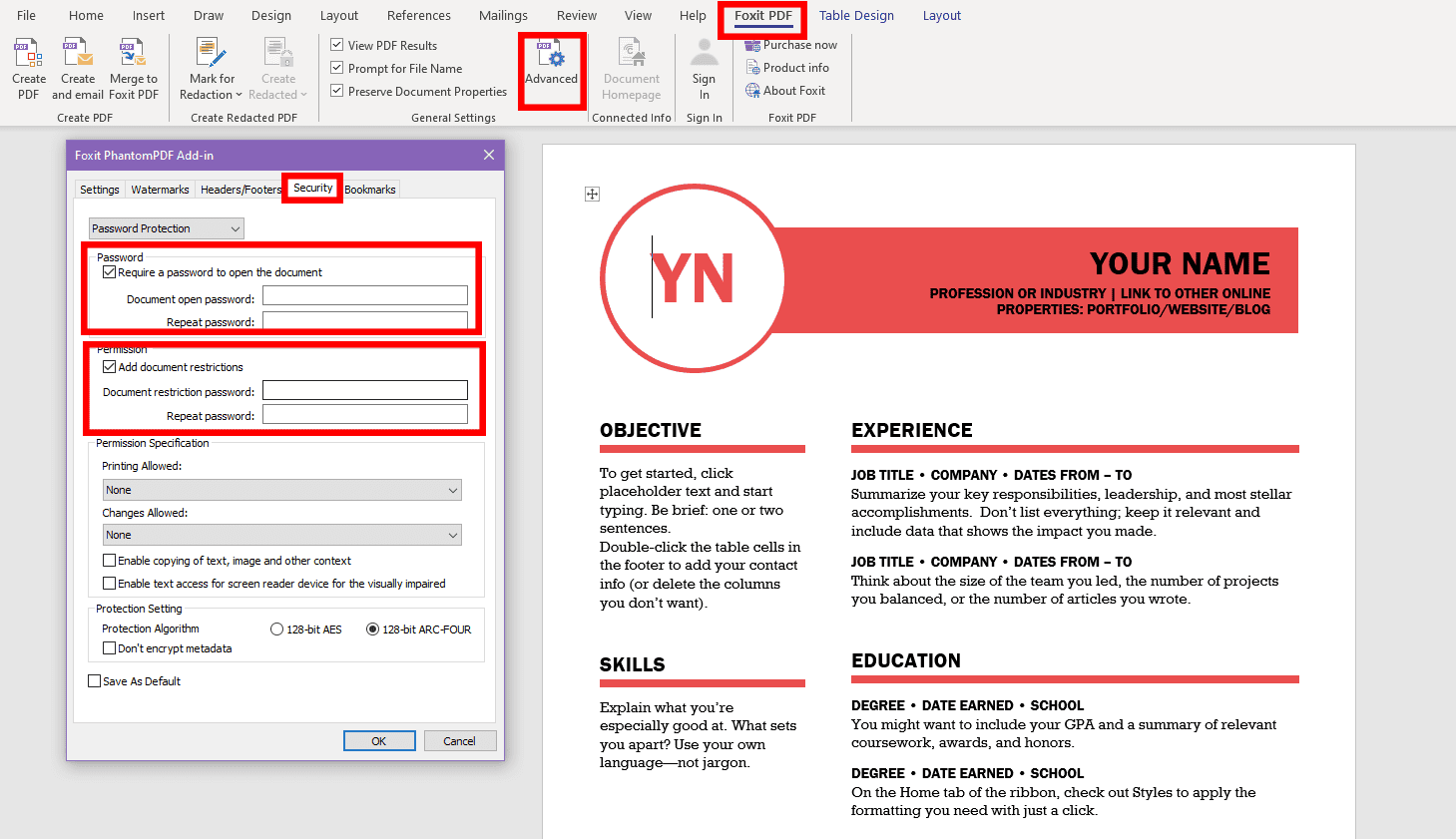
Některé aplikace pro úpravu PDF, jako je Foxit, přidávají doplněk MS Word. Tento doplněk umožňuje vytvářet soubory PDF z aplikace Word. Navíc vám doplněk umožňuje používat funkci ochrany heslem pro šifrování PDF souborů pro ještě vyšší zabezpečení.
Funkce „šifrování heslem“ MS Office
Microsoft Word 2013 a novější verze umožňují chránit PDF soubor heslem již při jeho vytváření ze souboru Word.
Postup je velmi jednoduchý a je popsán v následujících krocích:
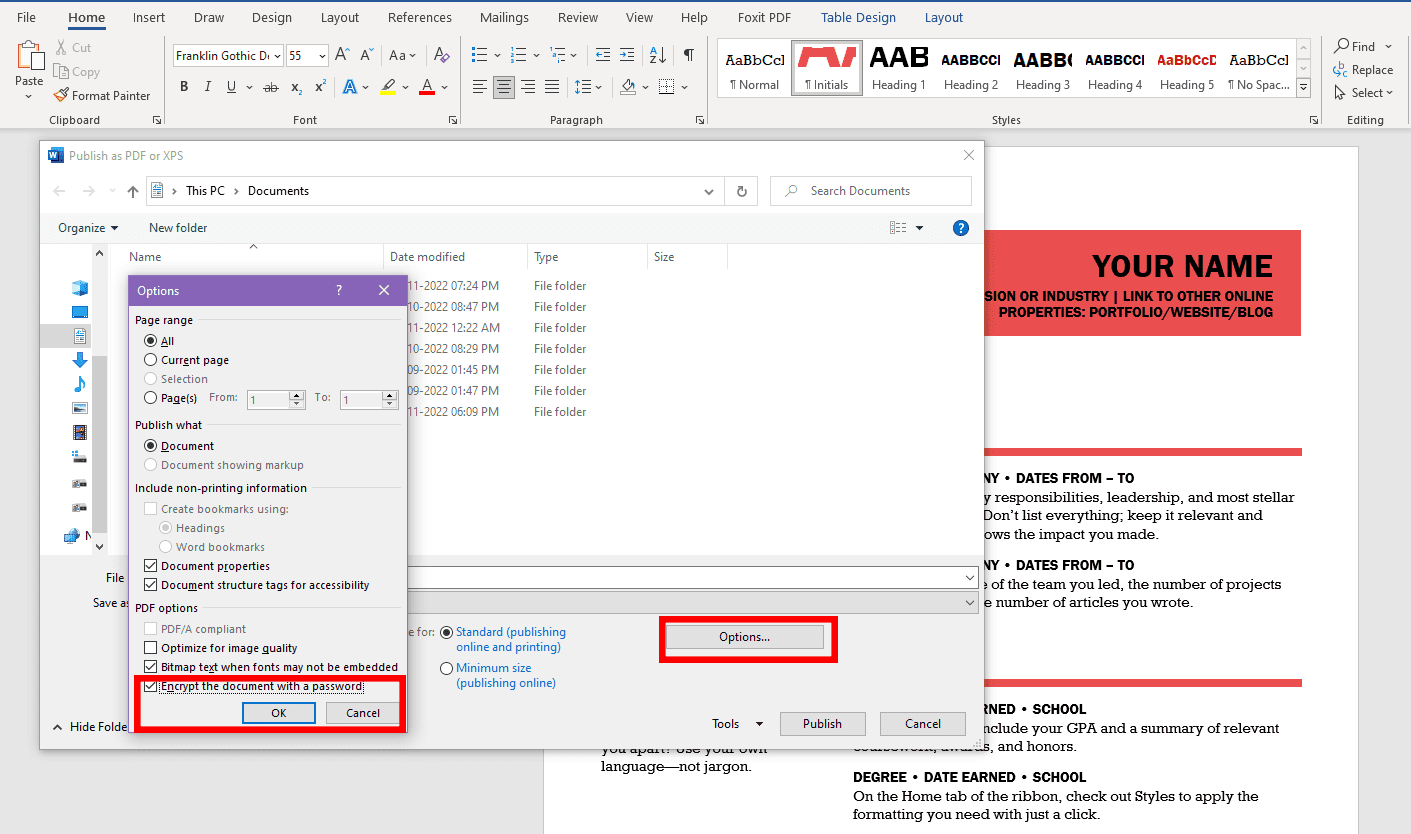
- Zatímco je soubor aplikace Word otevřený, stiskněte Alt+F a Alt+E.
- Otevře se obrazovka Vytvořit dokument PDF/XPS.
- Klikněte na Vytvořit PDF/XPS.
- Vyberte Možnosti nad tlačítkem Publikovat.
- V kontextové nabídce vyberte Šifrovat pomocí hesla.
- Zadejte heslo a ověřte ho.
- Klepnutím na tlačítko Publikovat získáte PDF soubor chráněný heslem ze souboru aplikace Word.
Na Macu pomocí aplikace Náhled
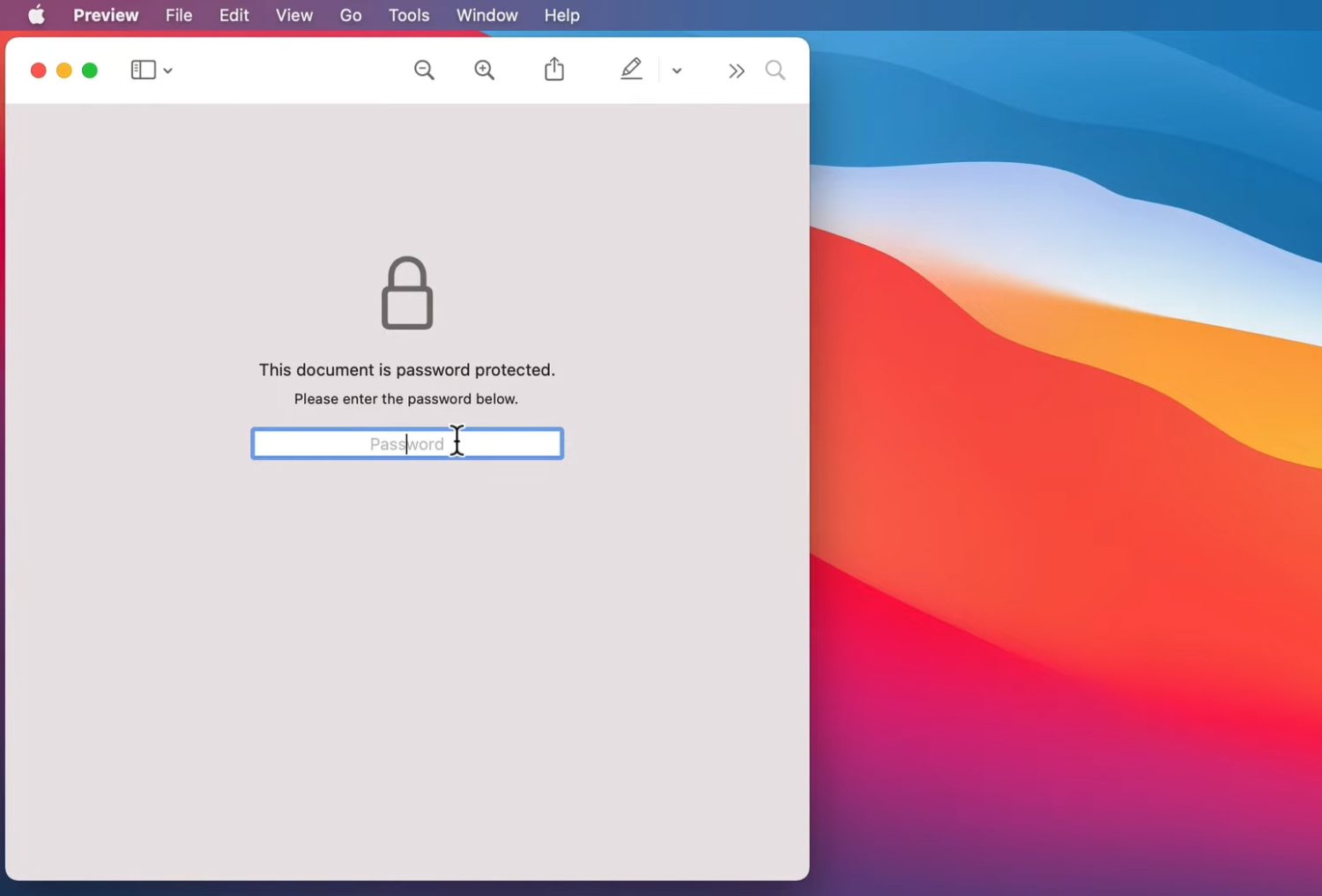
Aplikace Náhled na macOS je výchozí prohlížeč PDF a obrázků pro počítače Mac. Umožňuje také uživatelům Maců upravovat PDF soubory a obrázky. Můžete použít i její výchozí PDF editor k přidání ochrany heslem do dokumentu. Tuto možnost najdete v nabídce Export aplikace.
Ochrana PDF heslem pomocí Adobe Acrobat
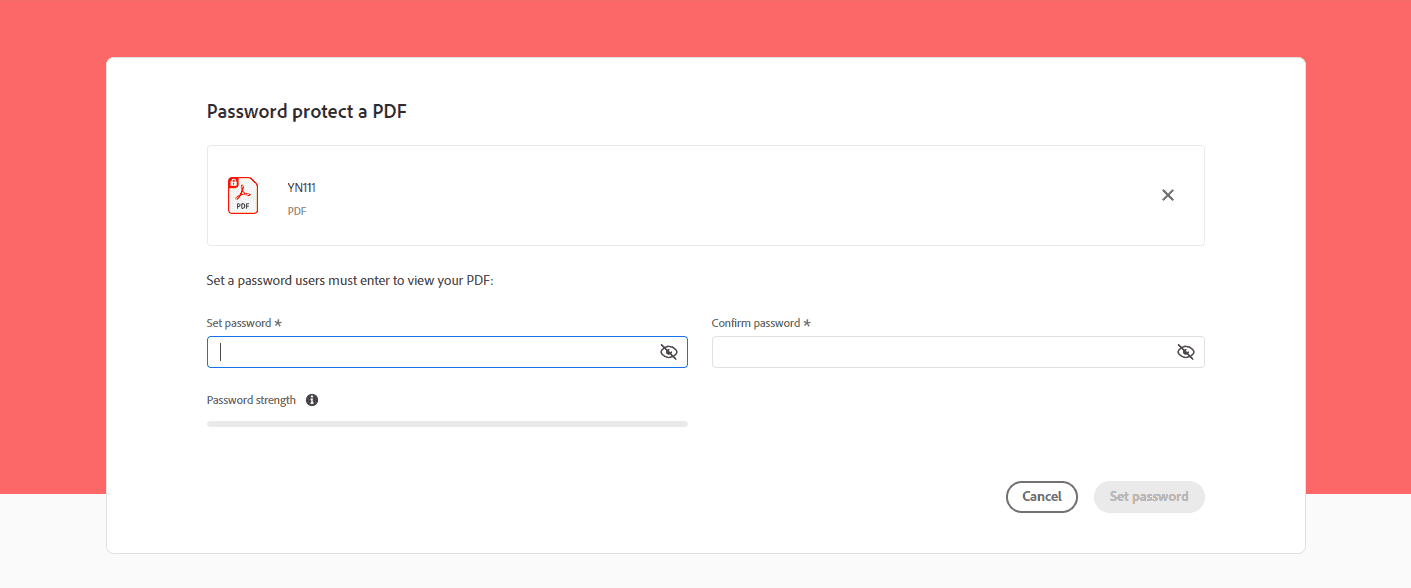
Ochrana PDF heslem je online nástroj od společnosti Adobe, který vám pomůže zašifrovat PDF dokument pomocí silného hesla. Stačí navštívit webovou aplikaci a vybrat soubor z počítače a pomocí hesla omezit přístup k vašim PDF souborům.
Po nahrání nechráněného PDF souboru se objeví grafické rozhraní pro zadání a potvrzení hesla. Kliknutím na Uložit heslo zašifrujete dokument heslem. Po dokončení uvidíte tlačítko Stáhnout pro uložení PDF souboru do vašeho počítače.
PDF 2 Go.com: Ochrana PDF
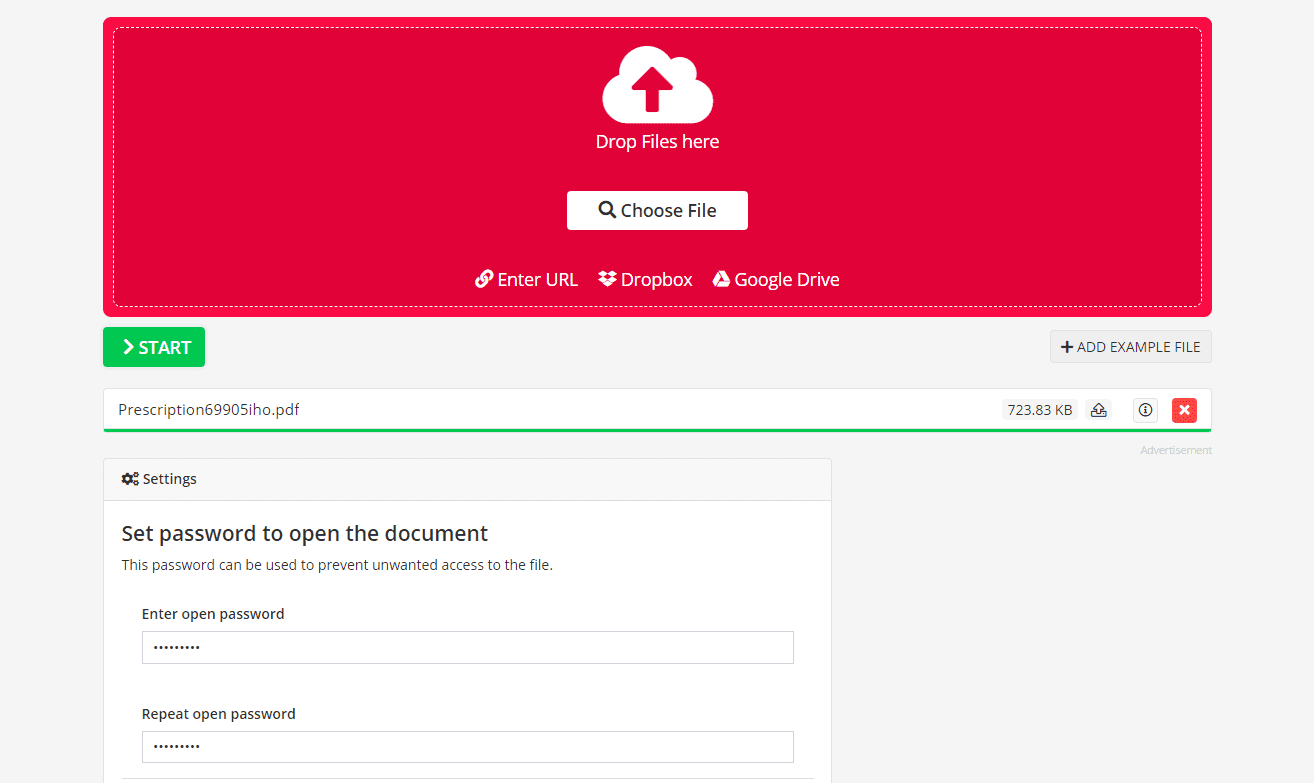
Ochrana PDF od PDF 2 Go.com nabízí pokročilé rozhraní pro zabezpečení PDF souborů heslem a přidělování přístupu na základě rolí. Můžete také importovat PDF soubory z cloudových úložišť, jako je Dropbox a Disk Google.
Po importu souboru zadejte heslo pro otevření dokumentu a ověřte ho. Poté vyberte omezení, která chcete přidat, například Zamezit tisku, Zamezit kopírování a Zamezit úpravám. Pokud zvolíte omezení, musíte zadat samostatné heslo pro řízení oprávnění.
pdfFiller od airSlate
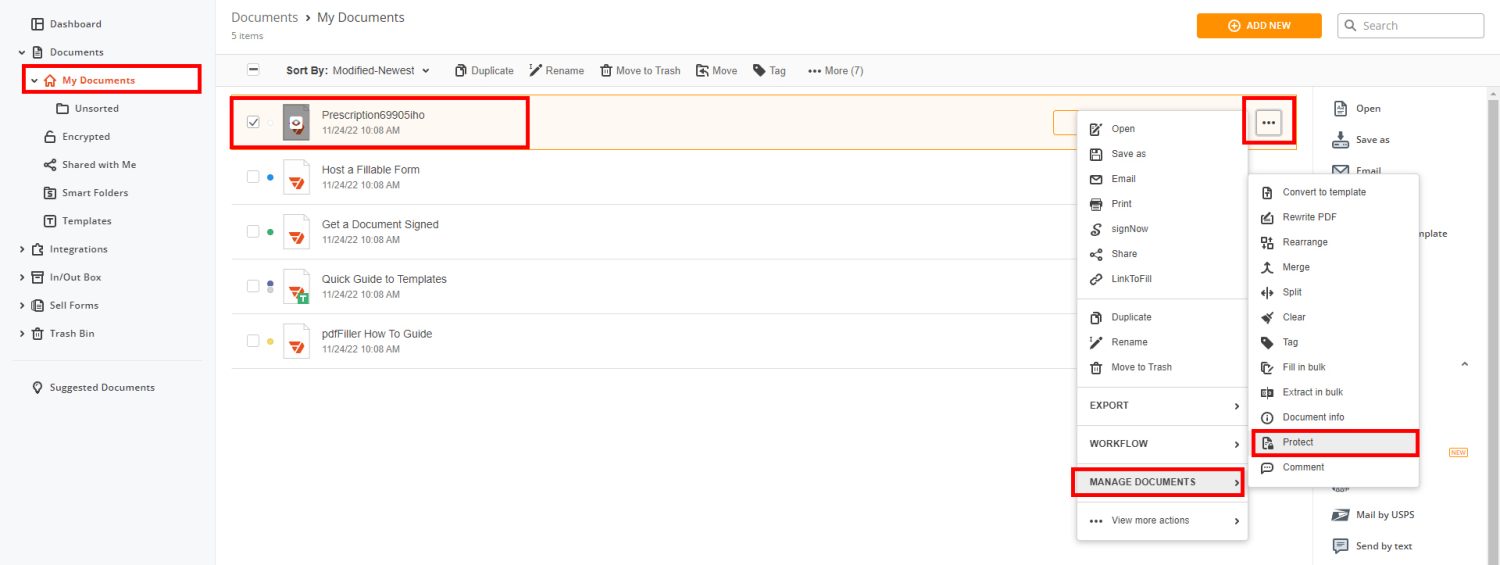
pdfFiller od společnosti airSlate nabízí ochranu PDF heslem pro registrovaný účet. Pro přístup k webové aplikaci pdfFiller se musíte zaregistrovat pomocí e-mailu. Po nahrání PDF souboru můžete vybrat možnost Chránit kliknutím na ikonu nabídky u každého souboru a následně nastavit heslo.
Můžete také vytvořit heslem chráněnou složku PDF aktivací složky šifrovaných dokumentů v pdfFiller.
Závěrem
V současné době většina firem i soukromých osob chrání soubory PDF heslem, aby zabránili hackerům v přístupu k vašim osobním údajům. Ať už sdílíte životopis ve formátu PDF s potenciálním zaměstnavatelem, nebo zasíláte návrh pracovního projektu klientovi, musíte tyto soubory chránit heslem.
Většina PDF editorů má sofistikované šifrovací nástroje pro ochranu vašich PDF souborů heslem přímo z vašeho počítače nebo smartphonu. K dispozici jsou také cloudové aplikace. K zabezpečení vašich PDF dokumentů před zvědavýma očima můžete využít výše zmíněné nástroje.
Může vás také zajímat srovnání nejlepších PDF editorů pro osobní nebo firemní použití.
Může vás také zajímat srovnání nejlepších PDF editorů pro osobní nebo firemní použití.